2019年11月11日更新
Twitterの動画が保存できない時の対処法!Clipbox以外の保存方法も解説!
Clipboxアプリの配信終了により、Twitterの動画を保存できないと悩んでいる方が少なくありません。Clipbox以外でTwitterの動画をPC・iPhone・Androidにダウンロード保存する方法や、保存できない時の対処方法などをまとめました。
目次
- 1Twitterの動画が保存できない時がある!
- ・そもそもツイッターの動画は保存していい?
- ・ツイッター公式アプリではダウンロードできない
- ・ツイッターの動画が保存できない原因
- 2Twitterの動画が保存できない時の対処方法
- ・設定でTwitterの写真をオンにする
- ・再起動やアップデートをする
- ・Cookieを削除する
- 3Twitterの動画が保存できない時の解決方法【アプリ・Clipbox編】
- ・iPhoneに保存する方法
- ・Androidに保存する方法
- ・PCに保存する方法
- 4Twitterの動画が保存できない時の解決方法(上記以外)
- ・twi-dougaで保存する方法
- ・Syncerで保存する方法
- ・ビデオDownloaderで保存する方法
- ・TWDownloaderで保存する方法
- ・PC版Chromeの拡張機能で保存する
- ・ウェブサイトを利用して保存する
- ・スクリーンショットで保存する
- 5Twitterの動画を上手に保存してみよう
Twitterの動画が保存できない時がある!
Twitter(ツイッター)を利用していると、端末にダウンロード保存しておきたくなるほど面白い動画を見かけることがあります。
はたして、どのようにすればPC・iPhone・Androidスマホ等のデバイスにTwitter(ツイッター)の動画をダウンロード保存することが出来るのでしょうか?
ここでは、Twitter(ツイッター)の動画保存に関する基礎知識をご紹介します。
そもそもツイッターの動画は保存していい?
Twitter(ツイッター)の利用規約には、コンテンツの取り扱いに関して以下のような条文があります。
「ユーザーは本サービス上にコンテンツを送信することによって、コンテンツを使用、コピー、複製、処理、改変、修正、公表、送信、表示および配信するための世界的かつ非独占的ライセンスを当社に対し無償で許諾することになる」
つまり、コンテンツの著作権や所有権はユーザーが保持し続けるものの、共有する分には問題ないということです。
ダウンロード保存した動画を自分のコンテンツであるかのように装って無断転載するのは著作権侵害にあたりますが、PC・iPhone・Androidスマホ等のデバイスに個人的に保存しておく分には利用規約違反に当たらないと解釈できます。
ツイッター公式アプリではダウンロードできない
Twitter(ツイッター)は、ブラウザからアクセスするだけでなく、iPhone・Android用アプリから利用することも可能です。
しかし、Twitter(ツイッター)の公式アプリには、動画のダウンロード保存機能が搭載されていません。
あくまでTwitter(ツイッター)は、テキスト・画像・動画などのコンテンツをユーザー同士で共有して楽しむSNSです。Twitter(ツイッター)のプラットフォーム以外の場所で動画を視聴するサービスを提供していないのは当然と言えるでしょう。
ゆえに、Twitter(ツイッター)の動画をダウンロード保存したい場合は、公式アプリ以外のサイト・アプリを利用しなければなりません。
ツイッターの動画が保存できない原因
なお、Twitter(ツイッター)の「画像」データなら公式アプリで簡単にダウンロード保存することができます。
iPhone・Androidスマホの場合は、画像をタップしてメニューから「写真を保存(または保存)」を選択。PCの場合は、画像を右クリックして「名前を付けて画像を保存」を選択すればOKです。
ただし、3D Touch機能を搭載しているスマホ(iPhone 6S以降)では、画像をロングタップ(長押し)すると拡大プレビューが表示されてしまいます。ロングタップと見なされないように、軽くタップしましょう。
また、ツイートの投稿主が自分で添付した画像ではなく、リンク先のサムネイルとして表示されている画像の場合、Twitter(ツイッター)上で直接ダウンロード保存することは出来ません。
リンク先に移動してから、同様の手順で対象の画像をダウンロード保存しましょう。
Twitterの動画が保存できない時の対処方法
正規の手順を実行しているにもかかわらず、何故かTwitter(ツイッター)の画像を端末にダウンロード保存できないケースがあります。
ここでは、どうしてもTwitter(ツイッター)の画像をダウンロード保存できない場合の対処方法について見ていきましょう。
設定でTwitterの写真をオンにする
iPhoneの場合、端末の設定でTwitter(ツイッター)アプリの写真への接続が許可されていないと、画像をダウンロード保存できない仕様になっています。
「設定」アプリを起動して「プライバシー」→「写真」と進み、「Twitter」の読み出しと書き込みを許可しましょう。この対処法で、Twitter(ツイッター)の画像がダウンロード保存できるようになるはずです。
再起動やアップデートをする
長期間Twitter(ツイッター)アプリを連続で使い続けていると、動作不良の原因になります。設定に問題が無い場合は、一旦Twitter(ツイッター)アプリやデバイスを再起動させる対処法が有効です。
また、Twitter(ツイッター)アプリやOSのバージョンが古くなっている場合にも、画像をダウンロード保存できない等の不具合が起こり得ます。アプリ・OSのアップデートが無いか、定期的にチェックしてください。
- App Store(またはGoogle Playストア)にアクセスして、Twitterアプリの最新版が無いかチェックする
- iPhoneの場合、「設定」→「一般」→「ソフトウェア・アップデート」からiOSのアップデートを行う
- Androidの場合、「設定」→「端末情報」→「システム・アップデート」からAndroidのアップデートを行う
Cookieを削除する
Twitter(ツイッター)アプリの一時ファイルが溜まり過ぎても、動作不良の原因になります。以下の手順で、TwitterのCookieやキャッシュを全て削除する対処方法を実行してみてください。
- Twitterアプリを起動する
- 自分のプロフィールアイコンをタップしてメニューを開き、「設定とプライバシー」をタップする
- 「データ利用の設定」をタップする
- ストレージの「メディアストレージ」と「ウェブサイトストレージ」をそれぞれタップして削除する
Androidの場合、「設定」の「アプリ」で「Twitter」を選択し、「キャッシュを消去」をタップすればOKです。
Twitterの動画が保存できない時の解決方法【アプリ・Clipbox編】
ここまでTwitter(ツイッター)の「画像」のダウンロード保存方法について解説してきましたが、やはり「動画」をダウンロード保存できないと面白くありません。
かつて多くのTwitterユーザーは、Twitter上の動画をダウンロード保存するために「Clipbox(クリップボックス)」というアプリを利用していました。
残念ながらClipboxは、2018年5月頃に技術的な問題(おそらくYouTube等の運営からのクレーム)により配信がストップ。現在ではApp Store・Google Playストアでダウンロードできない状態になっています。
しかし、Clipboxの後継版にあたる「Clipbox+」が提供されており、こちらのアプリで対処すればTwitter(ツイッター)の動画をダウンロード保存することが可能です。
ここでは、Clipbox+アプリを使ってTwitter(ツイッター)の動画をiPhone・Android・PCにダウンロード保存する方法について解説していきます。
iPhoneに保存する方法
まずはiPhoneで以下のリンクにアクセスして、App StoreからClipbox+アプリをダウンロード・インストールしてください。
Clipbox+アプリを起動し、「サーチ」→「ブラウザ」をタップしてください。
Clipbox+アプリのブラウザ機能でTwitterにアクセスし、動画を添付しているツイートを探しましょう。
動画をタップして再生がスタートしたら、画面下の「+」アイコンをタップしてください。
「Are you ok?」をタップします。
「Really?」をタップします。
ファイル名・保存先フォルダを選択して「OK」をタップしましょう。
Clipbox+アプリ内の保存先フォルダを見てみると、Twitter(ツイッター)の動画がダウンロード保存されていることが分かります。(タップすればオフライン再生も可能。)
Androidに保存する方法
まずはAndroidで以下のリンクにアクセスして、Google PlayストアからClipbox+アプリをダウンロード・インストールしてください。
Clipbox+アプリを起動し、「クリップ」→「ブラウザ」をタップしてください。
Clipbox+アプリのブラウザ機能でTwitterにアクセスし、動画を添付しているツイートを探しましょう。
動画をタップして再生がスタートしたら、画面下の「+」アイコンをタップしてください。
「Are you ok?」をタップします。
「Really?」をタップします。
ファイル名・保存先フォルダを選択して「OK」をタップしましょう。
Clipbox+アプリ内の保存先フォルダを見てみると、Twitter(ツイッター)の動画がダウンロード保存されていることが分かります。(タップすればオフライン再生も可能。)
PCに保存する方法
Clipbox+アプリ内に保存した動画をカメラロールに移動させれば、データをPCに転送させてパソコン内で保存することができます。
- Clipbox+アプリの「マイコレクション」を開き、画面右上の「Actions」をタップする
- Twitter(ツイッター)からダウンロード保存した動画を選択する
- 画面下部を右にスライドして「カメラロール」を選択する
- スマホとPCをUSBケーブルで接続し、画面の指示に従って動画データを転送する
今までさ、CLIP BOX使ってたけど
— 実樹✿ (@SDSDRKJ_miju) November 10, 2019
プラスが出てることを知り、
そして、それで島動画を保存できることをしり、なんとも驚きでした笑笑笑
あー、たすかった!笑
ただし、ファイルの種類によっては「カメラロール」の文字が灰色になってタップできないケースがあります。その場合は、以下の対処方法を試してみてください。
- ファイルをリネームして、末尾に「.mp4」などの拡張子を付け足す(後でファイル名を戻す)
- Clipbox+アプリ内でファイル開き、共有アイコンをタップしてDropboxに直接送信する(要連携設定)
Twitterの動画が保存できない時の解決方法(上記以外)
Clipbox+を利用しても、Twitter(ツイッター)の動画をダウンロード保存できない場合もあります。
ここでは、Clipbox+以外のアプリ・ツールでTwitter(ツイッター)動画をダウンロード保存する対処方法を見ていきましょう。
twi-dougaで保存する方法
「twi-douga Twitterの動画を簡単に保存できまっせ!」を利用すれば、ツイートのリンクをコピペするだけで簡単にTwitter(ツイッター)の動画を無料ダウンロード保存することができます。(ダウンロード保存できない動画ファイルもあり。)
iPhoneに保存する方法
まずはiPhoneにDropboxアプリをインストールしてログインしておいてください。(Dropboxの会員登録手順などは割愛。)
- 対象ツイートの右下にある共有アイコンをタップして「その他の方法でツイートを共有」を選択する
- 「リンクをコピー」をタップする
- twi-dougaにアクセスし、「ここにURLをペースト」欄にツイートのリンクを貼り付ける
- 「抜き出し」をタップする
- 表示された動画の再生ボタンをタップする
- 画面下中央の共有アイコンをタップして「Dropboxに保存」を選択する
Androidに保存する方法
- 対象ツイートの「リンクをコピー」をタップする
- twi-dougaにアクセスし、「ここにURLをペースト」欄にツイートのリンクを貼り付ける
- 「抜き出し」をタップする
- 表示された動画のリンクをロングタップする
- 「リンクを保存」を選択する
PCに保存する方法
- 対象ツイートの右下にある共有アイコンをクリックし、「ツイートのリンクをコピー」を選択する
- twi-dougaにアクセスし、「ここにURLをペースト」欄にツイートのリンクを貼り付ける
- 「抜き出し」をクリックする
- 表示された動画上を右クリックして「名前を付けてリンク先を保存」を選択する
動画について。
— YaSuYa (@YaSuYa_omo) September 23, 2018
Twitter上では画質は悪いですが、実際アップしている動画自体は画質の良い物です。
「Twi-douga」などを使えば、アップしている動画の画質状態で観られますので、利用して観てください!https://t.co/aLHUtqZh84
Syncerで保存する方法
「Syncer」を利用すれば、ツイートのリンクをコピペするだけで簡単にTwitter(ツイッター)の動画を無料ダウンロード保存することができます。
しかもダウンロード保存時に動画ファイルを圧縮できるため、スマホの容量不足にも対処しやすいメリットがあります。(ダウンロード保存できない動画ファイルもあり。)
iPhoneに保存する方法
まずはiPhoneにDropboxアプリをインストールしてログインしておいてください。(Dropboxの会員登録手順などは割愛。)
- 対象ツイートの右下にある共有アイコンをタップして「その他の方法でツイートを共有」を選択する
- 「リンクをコピー」をタップする
- Syncerにアクセスし、「URLを変換する」のテキストボックスにツイートのリンクを貼り付ける
- 「総合ファイル(mp4)」の一覧の中から任意の動画リンクをタップする
- 画面下中央の共有アイコンをタップして「Dropboxに保存」を選択する
Androidに保存する方法
- 対象ツイートの「リンクをコピー」をタップする
- Syncerにアクセスし、「URLを変換する」のテキストボックスにツイートのリンクを貼り付ける
- 「変換」をタップする
- 「総合ファイル(mp4)」の一覧の中から任意の動画リンクをロングタップする
- 「リンクを保存」を選択する
PCに保存する方法
- 対象ツイートの右下にある共有アイコンをクリックし、「ツイートのリンクをコピー」を選択する
- Syncerにアクセスし、「URLを変換する」のテキストボックスにツイートのリンクを貼り付ける
- 「総合ファイル(mp4)」の一覧の中から任意の動画リンクを右クリックして「名前を付けてリンク先を保存」を選択する
ほう、ツイッターに上げればSYNCERってサイトでgifを変換してmp4に出来るわけだな。
— 鈴木@魂のアソコ (@xri5rStRpSTvC9E) November 4, 2019
そしたら何個かgif作って変換して、動画加工ソフトで繋ぎ合わせればちょっとした動画が作れる? pic.twitter.com/yrsHuuGgFX
ビデオDownloaderで保存する方法
「Twitter動画ダウンロード」を利用すれば、ツイートのリンクをコピペするだけで簡単にTwitter(ツイッター)の動画をMP4ファイルとして無料ダウンロード保存することができます。
しかもHD画質でのダウンロード保存にも対応しており、Twitter(ツイッター)のコンテンツを高画質で楽しめる魅力があります。(ダウンロード保存できない動画ファイルもあり。)
iPhoneに保存する方法
まずはiPhoneにDropboxアプリをインストールしてログインしておいてください。(Dropboxの会員登録手順などは割愛。)
- 対象ツイートの右下にある共有アイコンをタップして「その他の方法でツイートを共有」を選択する
- 「リンクをコピー」をタップする
- Twitter動画ダウンロードにアクセスし、テキストボックスにツイートのリンクを貼り付ける
- 「ダウンロードMP4」をタップする
- 「Right click here and choose 'Save link as...'」のボタンをタップする
- 画面下中央の共有アイコンをタップして「Dropboxに保存」を選択する
Androidに保存する方法
- 対象ツイートの「リンクをコピー」をタップする
- Twitter動画ダウンロードにアクセスし、テキストボックスにツイートのリンクを貼り付ける
- 「ダウンロードMP4」をタップする
なお、Twitter(ツイッター)動画のダウンロード時に広告が表示されるので注意してください。
Twitter 動画 ダウンロードで検索して出てくる画像のダウンロードサイトで欲しい動画のツイートのリンクコピーして貼り付けてmp4でおとす pic.twitter.com/oJQa7U2wYN
— こいちゃん☻ (@koichang_SMG) August 14, 2017
TWDownloaderで保存する方法
TWDownloaderという拡張機能をインストールすれば、Google ChromeでTwitter(ツイッター)にアクセスするだけで動画をダウンロード保存することが出来ました。
大変便利な拡張機能でしたが、残念ながら現在ではChromeウェブストアでの配信が終了しています。
PC版Chromeの拡張機能で保存する
PCでTwitter(ツイッター)の動画を保存したい場合、Google Chromeの拡張機能を利用するのが最も簡単な対処方法です。
残念ながらTWDownloaderはすでに提供終了していますが、「Twitter Media Assist」をダウンロードすれば、Google ChromeでTwitter(ツイッター)にアクセスするだけで簡単に動画をダウンロード保存できるようになります。
- Google ChromeにTwitter Media Assistをインストールし、Twitter(ツイッター)の動画を再生する
- 右下に表示されるダウンロードボタンをクリックする
- Twitterの動画がmp4などのファイル形式で保存される
気に入った動画がツイッター上にあってダウンロードしたい時DownloaderBotにリプする人いるけど「Twitter Media Assist」というChrome拡張機能を使えば動画のダウンロードができる。
— 🇷🇴眼鏡急行🇷🇴 (@meganeexp) October 28, 2019
ボタン押せば一瞬でダウンロードできる。
ウェブサイトを利用して保存する
Twitter(ツイッター)の動画をダウンロード保存するために、Clipbox+のようなアプリで対処している方が少なくありません。
しかし、Twitter(ツイッター)の動画を確実に保存したいなら、今回紹介した「twi-douga Twitterの動画を簡単に保存できまっせ!」・「Syncer」・「Twitter動画ダウンロード」のようなWebサイトを利用する方法をおすすめします。
かつてClipboxが諸事情によって利用できない事態に陥ったように、ダウンロードアプリにはいつ使えなくなるか分からないリスクが付きまといます。
その点、Webサイトタイプなら選択肢が多い上に、ダウンロードアプリをインストールする必要がなくて手間を省けるメリットがあります。
スクリーンショットで保存する
ダウンロードアプリ・Webサイト等のサービスを利用してもTwitter(ツイッター)の動画を保存できない時は、スクリーンショット機能で画面を直接キャプチャーするという最終手段があります。
- PC:「Screenpresso」や「QuickTime Player」などを使う
- iPhone:「画面収録」機能を使う
- Android:「AZスクリーンレコーダー」などを使う
詳細な手順は以下の記事を参照してください。
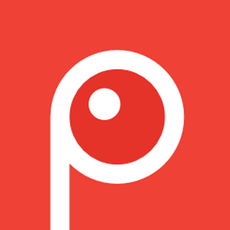 Screenpressoのダウンロード方法と使い方!初期設定や便利な機能を解説!
Screenpressoのダウンロード方法と使い方!初期設定や便利な機能を解説! Macで動画キャプチャを撮る方法!音声付きで画面収録する方法も解説!
Macで動画キャプチャを撮る方法!音声付きで画面収録する方法も解説!Twitterの動画を上手に保存してみよう
今回は、Twitter(ツイッター)の動画をPC・iPhone・Androidスマホにダウンロードする方法や、保存できない時の対処方法などをご紹介いたしました。最後に本記事の要点をまとめると、以下の5点が挙げられます。
- 公式アプリではTwitterの動画をダウンロードできないが、無断転載などの悪用目的でなければ端末に保存する方法がある
- Clipbox+アプリを利用すれば、Twitter(ツイッター)の動画を簡単にiPhone・Androidにダウンロード保存できる
- Twitter Media AssistというChrome用拡張機能をインストールすれば、Twitter(ツイッター)の動画を簡単にPCにダウンロード保存できる
- アプリをインストールしたくない場合は、「twi-douga」・「Syncer」・「Twitter動画ダウンロード」のようなWebサイトを利用する方法もある
- どうしてもTwitterの動画を保存できない場合は、スクリーンショットで動画を直接キャプチャーする対処方法もある
Twitter(ツイッター)の動画をPCやスマホ等のローカル環境にダウンロード保存しておけば、好きな時に視聴できる上に通信量の節約にもなります。
Twitter(ツイッター)の動画が保存できない時は、ぜひ本記事を参考にして対処方法を試してみてください。




















































